【スマブラSP】おすすめの操作方法と変更のやり方【スマブラスペシャル】
スマブラSP(スマブラスペシャル)をおすすめの操作方法(キーコンフィグ)とボタンの変更方法を掲載しています。基本的なコントローラーの操作方法も掲載しているので快適にプレイするためにぜひご覧ください。
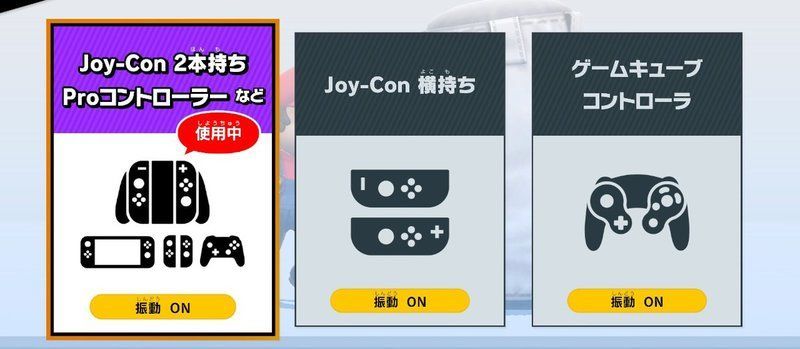
目次 (おすすめの操作方法と変更のやり方)
おすすめの操作方法
ガチ勢になるためのおすすめのボタン設定(キーコンフィグ)を掲載しています。初めての方や復帰勢の方などは、慣れるまではデフォルト設定がおすすめです。
「はじいてジャンプ」はOFFにしよう

スマブラの左スティックは基本的に移動やジャンプになっています。「はじいてジャンプ」を使うと「上強攻撃」を入力したいのに誤発することがあるため、設定で切っておきましょう。
ただスティックジャンプで慣れていた方は最初はボタンジャンプに苦戦するため、CPU戦などで練習しておくことをおすすめします。
強攻撃はR(C)スティックがおすすめ
スマッシュは弾き+Aで出すことができるため、RスティックかCスティックを強攻撃にするのがおすすめです。
はじき入力を「出にくい」に設定しよう

はじき入力を「ふつう」から「出にくい」に変更しましょう。「ふつう」以上の感度にすると、スマッシュが誤発して命取りになってしまう可能性が高いです。
ジョイコンのつかみはYボタン
ジョイコンやプロコンのY・Xボタンはデフォルトではジャンプになっていますが、基本的に2つも使わないため使用頻度の高い「つかみ」をYボタンに設定しておきましょう。
「振動」を切る

コントローラーの振動する機能は特に意味がないためOFFにしておきましょう。
ただこの振動が好きな方はそのままにしておいても問題ありません。
操作設定の変更のやり方
スマブラSPの操作設定(キーコンフィグ)の変更方法を掲載しています。
スマブラゲーム内のオプション>ボタンでカスタマイズが可能です。
名前を選択する
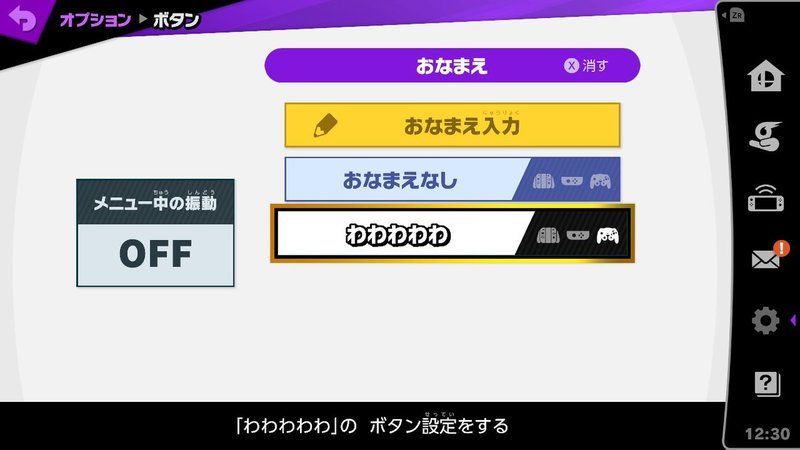
スマブラの操作設定は、戦闘画面で追加できる名前ごとにカスタマイズすることが可能です。
そのため設定を変更した名前を選びましょう。まだない場合は、名前を作成しましょう。
変更するコントローラーを選択
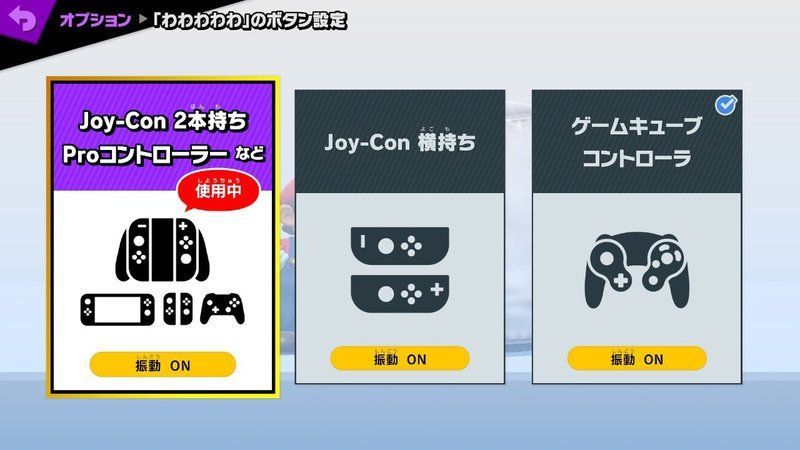
配置を変更するコントローラーを選択してください。基本的に今操作しているコントローラーを変更する事になるため間違えないようにしましょう。
ボタン変更する
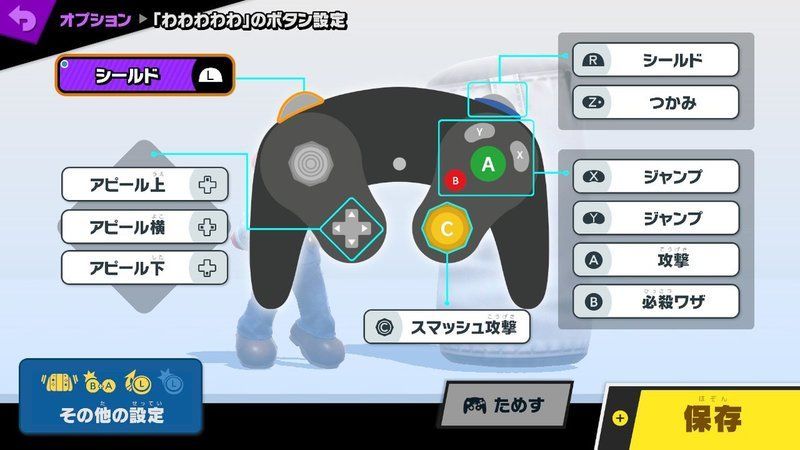
各ボタンの操作をご自身のお好みで変更してください。振動の切り替えや、はじいてジャンプなどの設定も変更できます。
アドベンチャー「灯火の星」の設定変更
ファイター編成画面にいく

灯火の星で対戦をする前のマイ編成>ファイターからか、もしくはマップ画面のメニューから編成>ファイター画面へいきます。
プレイヤー1にカーソルを合わせて変更

キャラを選択する時にファイターの名前の下にある「プレイヤー1(デフォルト)」を選択すると予め設定した名前が出現するため選ぶようにしましょう。
もしまだ操作設定の変更をしていない方はまずオプションから設定しましょう。
ホリコンの操作変更と仕様
ホリクラシックコントローラーの操作設定のやり方と仕様を掲載しています。変更方法が分からない方はぜひご覧ください。
シールドと掴みが逆
主にUSBで接続するホリコンの特徴として、シールドと掴みの配置がデフォルトで逆になっているためゲームキューブコントローラーで慣れている方は操作変更する必要があります。
プロコンの操作変更とやり方は同じ
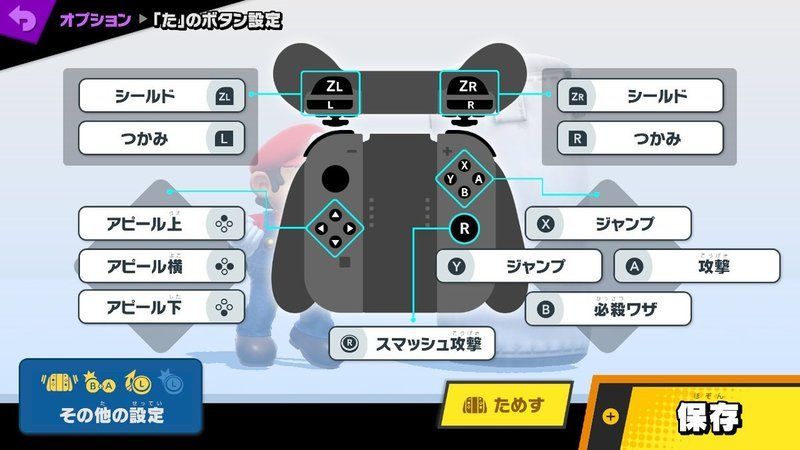
ホリコンの操作変更はプロコンと同じで操作変更画面の一番左「Joy-Con 2本持ち&Proコントローラーなど」から設定が可能です。
GCコンと同じ設定にしたい方は
ゲームキューブの操作と同じにしたい方はZRを「つかみ」にL・Rを「シールド」に変更しましょう。ZLはお好みのコマンドで構いません。
コントローラーの操作方法
コントローラーの操作、ボタン配置(キーコンフィグ)についてはこちらをご覧ください。
ゲームキューブコントローラー
GCコンで操作配置を掲載しています。

| ボタン | 操作 |
|---|---|
| スティック | 移動(ジャンプ) |
| A | 攻撃 |
| B | 必殺技 |
| Cスティック | スマッシュ攻撃 |
| Y | ジャンプ |
| X | ジャンプ |
| L | シールド |
| R | シールド |
| Z | つかみ |
| 十字キー | アピール |
| START | ポーズ |
ジョイコン横持ち(片方)
ジョイコンの片方のみで操作する場合の配置を掲載しています。

| ボタン | 操作 |
|---|---|
| スチェック | 移動(ジャンプ) |
| 右ボタン | 攻撃 |
| 下ボタン | 必殺技 |
| 右ボタン+方向キー | スマッシュ攻撃 |
| 上ボタン | ジャンプ |
| 左ボタン | ジャンプ |
| SL | つかみ |
| SR | シールド |
| 下スティック+方向ボタン | アピール |
Joy-Con
ジョイコンやプロコンの操作をまとめています。

| ボタン | 操作 |
|---|---|
| 左(L)スティック | 移動(ジャンプ) |
| A | 攻撃 |
| B | 必殺技 |
| 右(R)スティック | スマッシュ攻撃 |
| Y | ジャンプ |
| X | ジャンプ |
| L | つかみ |
| R | つかみ |
| ZL | シールド |
| ZR | シールド |
| 十字キー | アピール |
| +(-)ボタン | ポーズ |
| スマブラSPのキャラ関連ページ | |
|---|---|
| 隠しキャラ解放条件一覧 | 隠しキャラを最速で 解放する方法 |
| 最強キャラランキング | キャラの変更点まとめ |
| 汎用コンボ一覧 | 即死コンボ一覧 |
スマブラSP攻略Wikiのトップ
-
-

-
ななしの投稿者
-
-
-

-
ななしの投稿者
-
-
-

-
ななしの投稿者
-
-
-

-
ななしの投稿者
424年まえ ID:eqmwr5djスマッシュ攻撃R押ししかないの本当にやりづらい
-
-
-

-
ななしの投稿者
-
-
-

-
ななしの投稿者
404年まえ ID:qnrkjvueJoy-Conでやってるんだけどスティックで移動が本当に嫌だ
アピールなんてオンラインでやれば煽りって言われるんだから必要無くね?(DKでリズ天やりたいなら別だけど)
-
-
-

-
ななしの投稿者
395年まえ ID:fnanodxx変更してもデフォルト状態なんだが
-
-
-

-
ごんちゃ
385年まえ ID:mqqo01b1ファルコンパンチ
-
-
-

-
ななしの投稿者
-
-
-

-
ななしの投稿者
366年まえ ID:e7bfzn1x壊れたJoy-conの代わりにサードパーティーのコントローラーを買おうと検討しているのですが、純正品じゃないとキーコン変更ができない、なんてことはありませんよね?
-
































